大白菜u盘怎么制作
- 分类:U盘教程 回答于: 2022年06月11日 09:36:31
简介
U盘是我们在工作和生活中的好帮手,能储存和传递数据文件,重要的是,U盘还可以制作成启动盘,主要用来修复和重装系统的,在电脑系统无法进入或崩溃时进行补救操作,下面,小编就将制作大白菜u盘的步骤分享给大家。
工具/原料
系统版本:windows7系统
硬件版本:宏碁传奇X
软件版本:大白菜U盘启动盘制作工具
方法
1、 下载并安装好大白菜装机版,打开软件并插入U盘。

2、 选择“默认模式”,在磁盘列表中选择需要制作启动的设备,在模式选项中选择“USB-HDD”,格式选择“NTFS”。
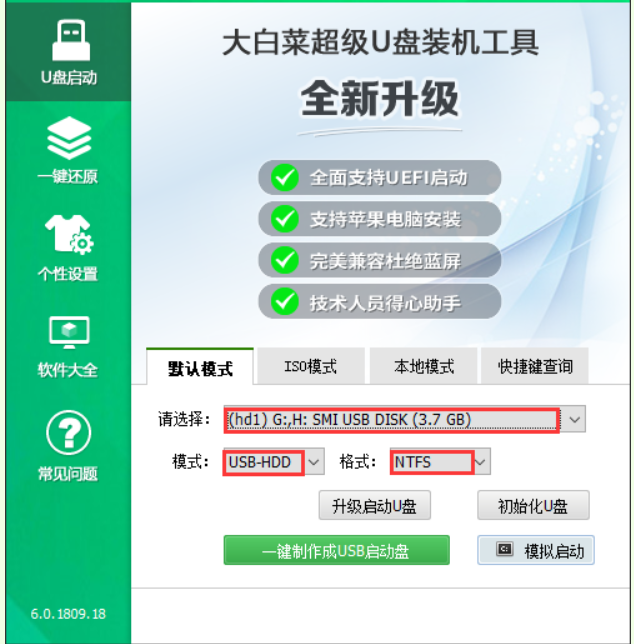
3、点击“一键制作成USB启动盘”按钮,开始制作U盘winpe系统,过程中会格式化U盘上的数据。(注意:制作前请确认U盘文件否已做好备份)
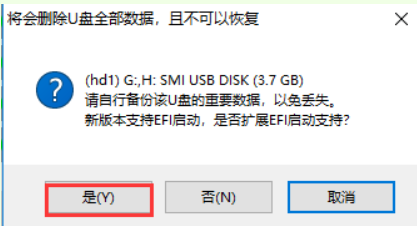
4、开始制作后软件下方会有进度条提醒,请耐心等待。

5、制作完成后,可以选择模拟启动测试,若能够进入大白菜winpe主菜单,即表示大白菜U盘启动盘制作成功。(制作成功之后把前期准备的镜像拷贝进入U盘)
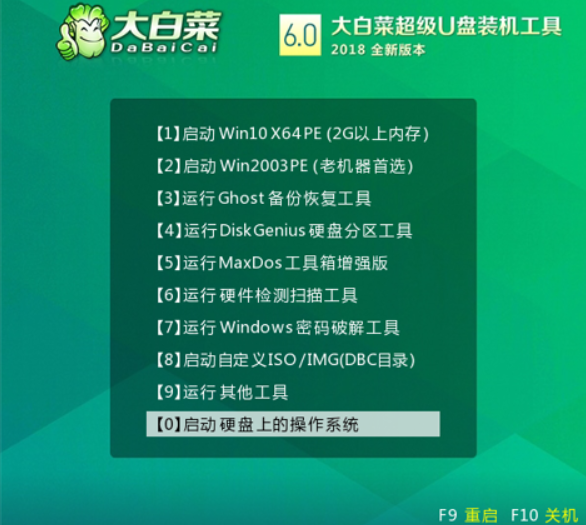
总结
1、下载制作工具,插入U盘;
2、在默认模式下进行选择,一键制作启动盘;
3、进入winpe主菜单即制作成功。
 有用
26
有用
26


 小白系统
小白系统


 1000
1000 1000
1000 1000
1000 1000
1000 1000
1000 1000
1000 1000
1000 1000
1000 1000
1000 1000
1000猜您喜欢
- 怎么制作大白菜u盘启动盘2021/11/24
- 惠普bios设置u盘启动的方法2022/08/01
- 重装系统设置u盘启动教程2022/11/11
- 重装系统的U盘怎么制作?2022/06/22
- Windows下制作U盘安装盘2023/10/21
- U盘数据恢复方法大全2024/04/08
相关推荐
- 小白系统制作u盘选择不了U盘怎么办..2022/11/14
- 电脑U盘安装系统的步骤2023/12/18
- U盘重装系统的操作指南2023/12/11
- U盘数据恢复:快速解决您丢失数据的问题..2024/01/17
- U盘权限受限,无法访问2024/01/03
- U盘启动安装系统的步骤2023/12/14














 关注微信公众号
关注微信公众号



